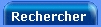Se débarrasser de l'inutile 
Lors de la souscription à un abonnement internet on attend qu'une chose pouvoir se connecter et découvrir ou redécouvrir la Toile. Mais comme tout débutant, on suit bêtement ce que nous indique le fameux livret pour installer sa connexion avant de pouvoir profiter de tout ça. Nous allons voir dans ce sujet comment éviter d'installer les "Kit de connexion" servant à simplifier la création d'une connexion à internet, c'est vrai, mais aussi dans beaucoup de cas posant des problèmes et certains ajoutant des processus en plus lors du démarrage de l'ordinateur et ne servant strictement à rien ; qui a parlé de Wanadoo/Orange ? ..
 Avant de commencer, il vous faut :
Avant de commencer, il vous faut :• Vos identifiants de connexion ; nom d'utilisateur + mot de passe. Si vous les avez perdus, un appel à votre service clientèle vous permettra de les retrouver.
• Le CD comportant le Kit d'installation du modem ou posséder le pilote de votre modem.
Ce site peut vous aider à retrouver le pilote de votre modem.
Explication et mise en paratique
Tout d'abord désinstallez le Kit de connexion. Pour cela cliquez sur
Démarrer,
Panneau de configuration,
Ajouter/supprimer des programmes cherchez votre kit de connexion et cliquez sur
Supprimer.
Ensuite, confirmez en sélectionnant
Désinstaller puis cliquez sur
Suivant. Dès que cela est effectif, débranchez votre modem de son port
USB puis passez un coup de nettoyage au niveau de
vos fichiers temporaires et
de votre registre.
Maintenant, nous allons installer le pilote du modem ,peut-être le plus compliqué, encore qu'avec de la bonne volonté cela est relativement simple. Pensez à rebrancher votre modem sur un port USB.
Insérez le CD du kit d'installation dans votre lecteur CD/DVD dont le nom est temporairement remplacé par le nom de votre kit de connexion par exemple ici
Kit ADSL. Si l'assistant d'installation se lance, fermez-le en cliquant sur quitter ou quelque chose de similaire.
Ensuite, cliquez
Démarrer,
Poste de travail, faites un clic droit sur votre lecteur CD/DVD et choisissez
Explorer.
Entrez dans le dossier
Drivers. Il se peut que le dossier Drivers ne soit pas apparent tout de suite et que vous deviez entrer dans un autre dossier afin de le trouver, par exemple Fr_Adsl ou autre.
Si le CD contient plusieurs pilotes, il vous faudra sélectionner et entrer dans le dossier de votre modem.
Puis vous devrez apercevoir un fichier nommé setup ou setup.exe, il ne vous reste plus qu'à double-cliquer sur ce fichier et l'installation se fera normalement rapidement et sans visualisation de celle-ci. Regardez les LED de votre modem elles devraient se mettre à clignoter.
Pour voir une autre explication en image avec un autre Kit d'installation, cliquez sur la barre bleue ciel ci-dessous
- Spoiler:
Vous pouvez enlever le CD de votre lecteur CD. Nous allons maintenant créer la connexion. Pour cela cliquez sur
Démarrer,
Connexions réseau et internet,
Connexion réseau puis en haut à gauche cliquez sur
Créer une nouvelle connexion.

Une fenêtre de bienvenue .. cliquez sur
Suivant.

Sélectionnez
Etablir une connexion à internet et cliquez sur
Suivant.

Ensuite sélectionnez
Configurer ma connexion manuellement et cliquez sur
Suivant.
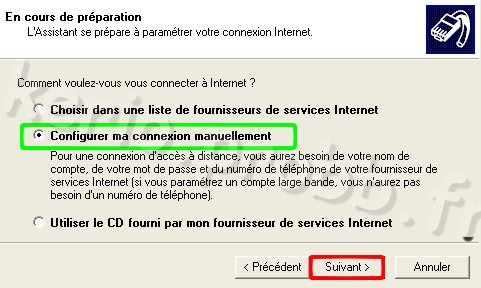
Sélectionnez
Se connecter en utilisant un modem d'accès à distante puis cliquez sur
Suivant. Dans quelques cas vous devrez sélectionner la proposition en dessous, comme pour l'ethernet par exemple.
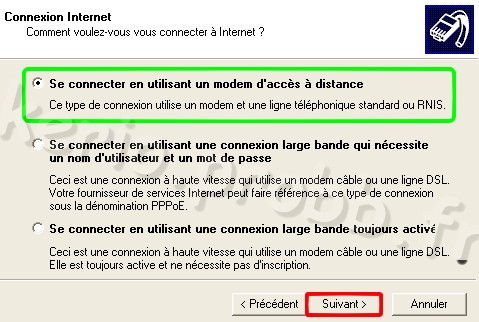
Ensuite, donnez un nom quelconque à votre nouvelle connexion puis cliquez sur
Suivant.

Dans le champs
Numéro de téléphone et si vous avez un modem ECI entrez
8,35 et cliquez sur
Suivant. Dans d'autres cas le numéro 8,35 ne marchera pas, comme pour les connexions RTC, dans un tel cas si vous n'avez pas ce numéro, regardez sur le web ou demandez-le à votre fournisseur d'accès.

Maintenant, indiquez votre numéro d'identifiant et le mot de passe qui vous ont été fournis par votre fournisseur d'accès. Ces codes vous ont été envoyés et figurent en général sur votre contrat ou une feuille annexe. Veillez à respecter les majuscules et minuscules lorsque vous tapez vos codes sans quoi il se peut que cela ne fonctionne pas. Si vous les avez perdus, demandez-les à votre fournisseur.

La connexion a été créée et peut être désormais utilisée. Si vous souhaitez ajouter un raccourci sur votre bureau, cochez la case prévue à cet effet, le cas échéant cliquez sur
Terminer.

Votre connexion devrait apparaître et afin de vérifier son fonctionnement, cliquez sur
Numéroter. Si cela marche tant mieux, sinon il va falloir trouver où se trouve votre erreur ; mot de passe, nom d'utilisateur incorrect, numéro de téléphone incompatible.

Votre connexion se trouve désormais à cet endroit ; Démarrer, Connexion, cliquez sur le nom de votre connexion puis sur
Numéroter afin de vous connecter à internet.